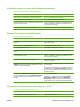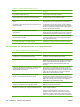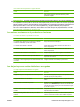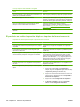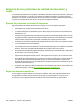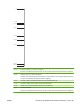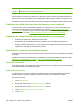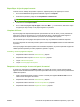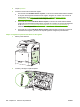HP Color LaserJet CM6040 / CM6030 MFP Series - User Guide
Table Of Contents
- Información básica sobre el producto
- Panel de control
- Software para Windows
- Sistemas operativos compatibles para Windows
- Controladores de impresora compatibles con Windows
- Controlador de impresora universal HP (UPD)
- Selección del controlador de impresora adecuado para Windows
- Prioridad de la configuración de impresión
- Cambio de configuración del controlador de impresora en Windows
- Eliminación de software en Windows
- Utilidades compatibles con Windows
- Software para otros sistemas operativos
- Uso del producto con Macintosh
- Software para Macintosh
- Sistemas operativos compatibles para Macintosh
- Controladores de impresora compatibles con Macintosh
- Desinstalar software de sistemas operativos Macintosh
- Prioridad de los valores de configuración de la impresión en Macintosh
- Cambio de configuración del controlador de impresora en Macintosh
- Software para equipos Macintosh
- Utilidades compatibles para Macintosh
- Uso de las características del controlador de impresora para Macintosh
- Imprimir
- Creación y uso de preajustes de impresión en Macintosh
- Cambio de tamaño de documentos o impresión en un tamaño de papel personalizado
- Imprimir una portada
- Uso de filigranas
- Impresión de varias páginas en una hoja de papel en Macintosh
- Impresión en ambas caras de la página (impresión dúplex)
- Configuración de las opciones de grapado
- Almacenamiento de trabajos
- Configuración de las opciones de color
- Uso del menú Servicios
- Imprimir
- Software para Macintosh
- Conecte el producto
- Configuración de la red
- Papel y medios de impresión
- Información sobre el uso de papel y medios de impresión
- Tamaños de papel y medios de impresión admitidos
- Tipos de papel compatibles
- Directrices de uso de papel o soportes de impresión especiales
- Carga de papel y soportes de impresión
- Configuración de bandejas
- Selección de una ubicación de salida
- Uso de las funciones del producto
- Configuración de ahorro de energía
- Uso de la grapadora
- Funciones de almacenamiento de trabajos para trabajos de impresión
- Impresión de fotografías o de material de marketing
- Impresión de mapas impermeables y de carteles exteriores
- Alineación para impresión dúplex
- Tareas de impresión
- Cancelar un trabajo de impresión
- Uso de las características del controlador de impresora para Windows
- Abrir el controlador de la impresora
- Uso de atajos de impresión
- Configurar opciones de papel y de calidad
- Configurar efectos del documento
- Configurar opciones de acabado del documento
- Configurar las opciones de salida del producto
- Definición de las opciones de almacenamiento de trabajos
- Configuración de las opciones de color
- Obtener información sobre asistencia y sobre el estado del producto
- Configurar opciones de impresión avanzada
- Uso de color
- Copia
- Uso de la pantalla de copia
- Ajustar la opciones de copia predeterminadas
- Copiar desde el cristal del escáner
- Copiar desde el alimentador de documentos
- Ajustar la configuración de copia
- Copia de documentos de dos caras
- Copia de originales de varios tamaños
- Cambio del ajuste de clasificación de las copias
- Copia de fotografías y libros
- Combinación de trabajos de copia a través de la función de creación de trabajos
- Cancelar un trabajo de impresión
- Escaneado y envío a correo electrónico
- Configuración de ajustes del correo electrónico
- Uso de la pantalla Enviar correo electrónico
- Realización de funciones básicas de correo electrónico
- Uso de la libreta de direcciones
- Cambio de configuración del correo electrónico para el trabajo actual
- Escaneado a una carpeta
- Escaneado a un destino de flujo de trabajo
- Fax
- Gestión y mantenimiento del producto
- Páginas de información
- HP Easy Printer Care
- Servidor Web incorporado
- Usar el software HP Web Jetadmin
- Funciones de seguridad
- Configuración del reloj de tiempo real
- Gestionar consumibles
- Sustitución de los consumibles
- Ubicación de los consumibles
- Instrucciones para el reemplazo de suministros
- Intervalos aproximados de sustitución de consumibles
- Cambio de cartucho de impresión
- Cambio de tambor de imágenes
- Instalación de memoria
- Sustitución de cartucho de grapas
- Sustitución de cartucho de grapas de encuadernación a caballete del dispositivo para realizar follet ...
- Limpieza del producto
- Kit de mantenimiento del ADF
- Calibración del escáner
- Actualización del firmware
- Solución de problemas
- Solución de problemas generales
- Tipos de mensajes del panel de control
- Mensajes del panel de control
- Atascos
- Causas comunes de los atascos
- Ubicación de los atascos
- Eliminar atascos
- ÁREA 1: eliminación de atascos en la bandeja de salida
- ÁREA 2: eliminación de atascos en el fusor
- Eliminación de atascos en el área de impresión dúplex
- ÁREA 5: eliminación de atascos en la bandeja 2 y en la ruta interna del papel
- ÁREA 6: eliminación de atascos en la bandeja 1
- ÁREA 7: eliminación de atascos en las bandejas opcionales 3, 4 y 5
- ÁREA 8: eliminación de atascos en los dispositivos de acabado opcionales
- ÁREA 9: Eliminación de atascos en el ADF
- Eliminación de atascos de grapas
- Recuperación de atascos
- Problemas de manejo del papel
- El producto toma varias hojas
- El producto toma papel del tamaño incorrecto
- El producto extrae el papel de la bandeja equivocada
- El papel no se toma automáticamente
- El papel no se inserta desde la bandeja 2, 3, 4 ó 5
- No se toman las transparencias o el papel satinado
- Los sobres se atascan o el producto no los toma
- Las hojas impresas están dobladas o arrugadas
- El producto no realiza impresión dúplex o imprime de forma incorrecta
- Explicación de las luces del formateador
- Solución de los problemas de calidad de impresión y copia
- Ejemplo de problemas de calidad de impresión
- Regla para defectos repetitivos
- Problemas de calidad de impresión relacionados con el ambiente
- Problemas de calidad de impresión relacionados con los atascos
- Optimización y mejora de la calidad de imagen
- Problemas de rendimiento
- Solución de problemas de fax
- Solución de problemas de correo electrónico
- Solución de problemas de conexión de red
- Solución de problemas comunes de Macintosh
- Accesorios y consumibles
- Atención al cliente y servicio técnico
- Declaración de garantía limitada de Hewlett-Packard
- Declaración de garantía limitada para el cartucho de impresión
- Color LaserJet Fuser Kit, Transfer Kit, and Roller Kit Limited Warranty Statement
- Servicio de garantía de auto reparación del cliente
- Asistencia al cliente
- Disponibilidad de atención al cliente y servicio técnico
- Contratos de mantenimiento de HP
- Especificaciones del producto
- Información sobre normativas
- Cumplimiento de las normas de la FCC
- Declaración de conformidad
- Declaración de conformidad
- Programa de apoyo a productos que respetan el medio ambiente
- Protección del medio ambiente
- Generación de ozono
- Consumo de energía
- Consumo de tóner
- Consumo de papel
- Plásticos
- Consumibles de impresión de HP LaserJet
- Instrucciones de devolución y reciclado
- Papel
- Restricciones de material
- Equipo de eliminación de residuos en los hogares para usuarios de la Unión Europea
- Hoja de datos sobre seguridad de los materiales (MSDS)
- Información adicional
- Certificado de volatilidad
- Declaraciones sobre seguridad
- Índice
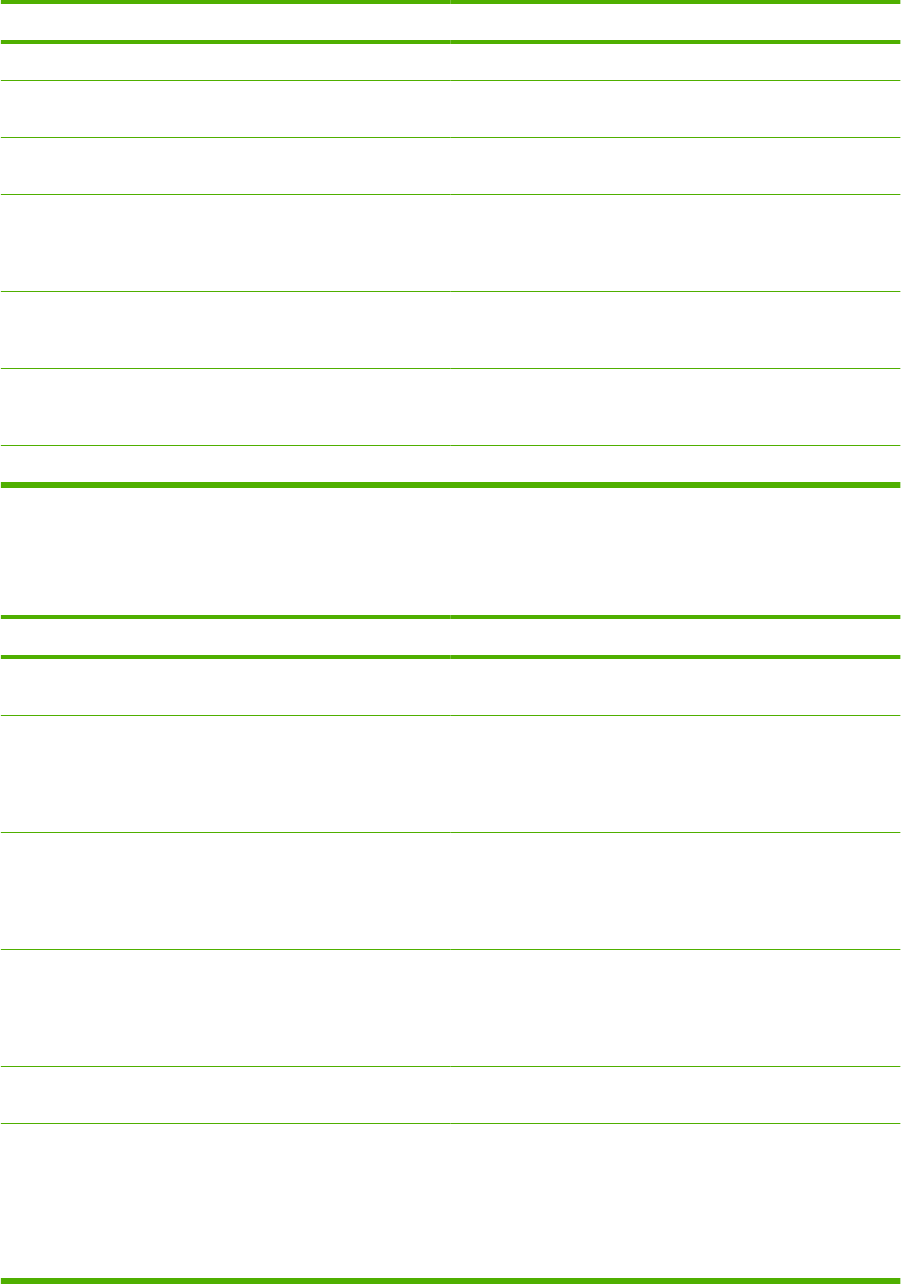
El papel no se inserta desde la bandeja 2, 3, 4 ó 5
Causa
Solución
La bandeja de entrada está vacía. Cargue papel en la bandeja de entrada.
No se ha seleccionado el papel del tamaño correcto para la
bandeja de entrada en el panel de control del producto.
Desde el panel de control del producto, seleccione el tamaño
de papel correcto para la bandeja de entrada.
No se ha eliminado por completo el papel de un atasco
anterior.
Abra el producto y retire el papel de la ruta del papel. Controle
minuciosamente que no haya atascos en el área del fusor.
No aparece ninguna bandeja opcional en la selección de la
bandeja de entrada.
Las bandejas opcionales sólo aparecen si están instaladas.
Compruebe que están instaladas correctamente. Asegúrese
de que el controlador de la impresora está configurado para
reconocer las bandejas opcionales.
Una de las bandejas opcionales no está instalada
correctamente.
Imprima una página de configuración para confirmar que la
bandeja opcional esté instalada. De lo contrario, compruebe
si la bandeja está conectada correctamente en el producto.
El tamaño del papel no está configurado de manera correcta
para la bandeja de entrada.
Imprima una página de configuración o emplee el panel de
control para establecer el tamaño del papel para el que se
haya configurado la bandeja.
Las guías de la bandeja no se ajustan al papel. Compruebe que las guías estén en contacto con el papel.
No se toman las transparencias o el papel satinado
No se toman las transparencias o el papel satinado
Causa
Solución
No se ha especificado el tipo de papel correcto en la aplicación
de software o en el controlador de la impresora.
Compruebe que el tipo de papel correcto esté seleccionado en
el software o en el controlador de la impresora.
Hay demasiados medios en la bandeja de entrada. Retire el excedente de papel de la bandeja de entrada. No
cargue más de 200 hojas de papel o de película satinados, ni
más de 100 transparencias en las bandejas 2, 3, 4 ó 5. No
sobrepase las marcas de altura máxima de carga de la
bandeja 1.
El papel de otra bandeja de entrada tiene el mismo tamaño
que las transparencias y el producto utiliza de forma
predeterminada la otra bandeja.
Asegúrese de que la bandeja de entrada que contiene las
transparencias o el papel satinado se ha seleccionado en el
programa de software o el controlador de la impresora. Utilice
el panel de control del producto con el fin de configurar la
bandeja para el tipo de papel que contiene.
La bandeja que contiene las transparencias o el papel
satinado no está configurada de manera correcta.
Asegúrese de que la bandeja de entrada que contiene las
transparencias o el papel satinado se ha seleccionado en el
programa de software o el controlador de la impresora. Utilice
el panel de control del producto con el fin de configurar la
bandeja para el tipo de papel que contiene.
Es posible que las transparencias o el papel satinado no
cumplan con las especificaciones de papel admitido.
Use únicamente papel que se ajuste a las especificaciones
indicadas por HP para este producto.
Los entornos con mucha humedad pueden hacer que el papel
satinado no se cargue o que se carguen demasiadas hojas.
Imprima en papel satinado desde las bandejas 2, 3, 4 ó 5 para
obtener mejores resultados.
No imprima en papel satinado en entornos con mucha
humedad. Cuando imprima en papel satinado, extraiga el
papel de su envoltorio y déjelo reposar durante unas horas:
verá cómo el producto lo toma sin problemas. No obstante, si
276 Capítulo 15 Solución de problemas ESWW